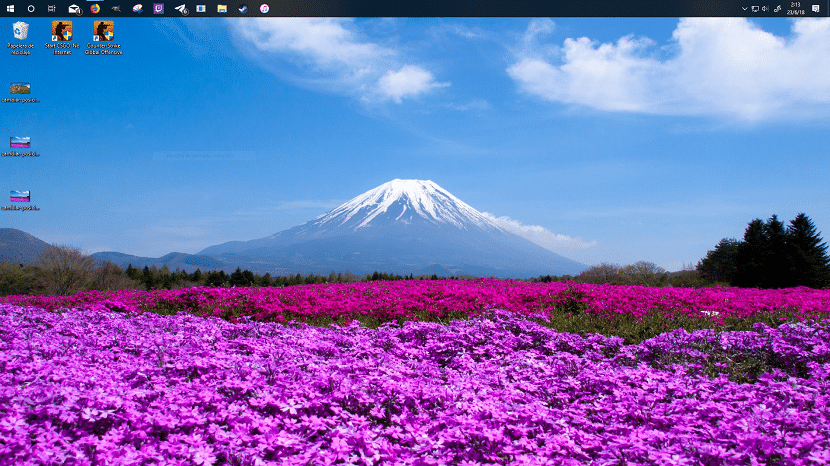
Ovisno o vrsti aplikacija koje koristimo, vjerojatno je da programska traka može postati problem kada komuniciramo s njima, bilo zato što koristimo aplikaciju podijeljenog zaslona ili zato što razlučivost našeg monitora ne daje puno više.
Među mogućnostima prilagođavanja koje nam nudi Windows uključena je mogućnost promjene položaja trake zadataka, tako da je možemo smjestiti u onaj dio zaslona koji je najprikladniji.s prilagođava se našim specifičnim potrebama ili zato što jednostavno želimo promijeniti estetiku naše opreme.

Za razliku od ostalih opcija prilagodbe koje nam Windows nudi i koje nas na to prisiljavaju idite u opcije konfiguracijeU našem timu, ako želimo premjestiti traku zadataka, ne moramo koristiti nijedan konfiguracijski meni, samo je moramo povući do željenog dijela zaslona.
Prije svega, imajte na umu da je traka zadataka ne možemo ga postaviti na sredinu ekrana, ali Windows nam omogućava da ga smjestimo samo u gornji dio, na desni ili lijevi dio zaslona, uz logično donji dio, gdje se izvorno nalazi.

Kao što sam spomenuo u prethodnom paragrafu, za pomicanje trake zadataka jednostavno moramo kliknuti na nju, držite miš i pomaknite traku zadataka prema dijelu zaslona gdje želimo da se nalazi. Jednom kada pronađemo lokaciju trake zadataka, samo moramo otpustiti miš da bismo je popravili.
Ova promjena je reverzibilna a traku zadataka možemo vratiti na prvobitni položaj radeći isti postupak. Nakon što promijenimo položaj trake zadataka, možemo isključiti ili ponovo pokrenuti računalo koliko god puta želimo, situacija trake ostat će ista.